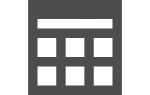Восстановление почты Рамблер
25 апреля 2016
Для старых аккаунтов в Рамблере восстановление доступа, если владелец забыл не только пароль, но и правильный ответ на контрольный вопрос, является проблематичным, так как номера сотовых до недавнего времени при регистрации не указывались. Опишем как можно заново получить доступ к учетной записи Рамблер, обратившись в службу поддержки или при помощи номера указанного ранее телефона.
Восстановление при помощи номера сотового
Это самый простой способ, когда при регистрации помимо контрольного вопроса вы указали номер телефона. Соответствующие данные можно задать и изменить всегда в настройках профиля.
В этом случае восстановить почту очень просто:
- В форме входа в аккаунт нажмите на ссылку «Забыл пароль»;
- Сразу же вы попадете в окно учетных данных, где потребуется лишь указать номер мобильного для получения кода подтверждения;
- Введите его в нужное поле и здесь же вы сможете задать новый пароль.
Но чтобы восстановить логин, этот способ не подойдет. Без обращения в службу техподдержки обойтись тогда не получится.
Обращение в службу поддержки Rambler
Сразу оговоримся, что путь этот может быть довольно длительным — ожидание порой затягивается до месяца и более. Тем не менее обращение в службу поддержки — это в нашем случае первый шаг на пути возвращения доступа к аккаунту, когда пользователь забыл учетные данные и ответ на контрольный вопрос.
В обращении к службе поддержки вы можете описать проблему, после чего вам на указанный ящик придет письмо, в котором будет предложено либо воспользоваться стандартной процедурой, либо пояснить следующие моменты:
- Логин от ящика, к которому нужно восстановить доступ;
- Примерная дата регистрации и имя, на которое почта была создана;
- Какой провайдер представлял доступ в Сеть во время регистрации;
- Какой при регистрации был указан ящик и работает ли он сейчас;
- Возраст пользователя, указанный на момент создания учетной записи;
- Название дополнительно созданных в аккаунте пользовательских папок, сохраненные контакты, последние отправленные и входящие письма;
- Примерная дата последнего посещения Рамблер-почты;
- Какие обычно ip-адреса (месторасположение, город) использовались для входа в аккаунт;
- Примерный ответ на контрольный вопрос и пароль от ящика;
- Имели ли место смена учетных данных и когда примерно это было;
- Привязан ли номер icq к почте и если да, то какой.
После получения пояснений на всю или большую часть предложенной анкеты представитель техподдержки в случае положительного для вас решения вышлет на указанный ранее вами адрес новый пароль.
Как можно действовать нестандартно
Ранее мы отметили, что ожидание новых данных для входа в аккаунт и общение с техподдержкой может растянуться на долгие недели, если действовать так, как предписывают стандартные правила сервиса Рамблера. Однако многие пользователи добиваются положительного для себя результата, обращаясь в техподдержку напрямую по телефону.

Конечно, ответ на представленную выше анкету должен быть вами уже отправлен в службу, чтобы ее представители имели достаточно оснований для открытия вам доступа к аккаунту. После этого уже можно позвонить на московский номер (495) 785-17-00 и напрямую пообщаться с работниками службы Rambler.
Пользователи пишут, что после недель бесплодного ожидания звонок дает почти моментальные результаты — данные приходят на запасной ящик в сроки от нескольких часов до получаса. Поэтому не пренебрегайте личным общением с представителями службы поддержки — в случае с Рамблер это порой единственный способ восстановить доступ к почте, если пользователь не помнит ответ на контрольный вопрос, выбранный в ходе регистрации.
Как восстановить пароль электронной почты
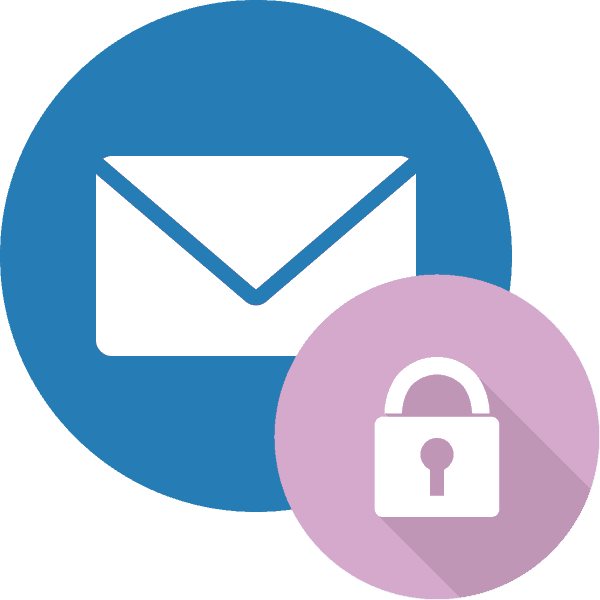
Как восстановить пароль от почтового ящика
В целом процесс восстановления кодовой комбинации на различных сервисах мало чем отличается. Но, так как определенные нюансы все же имеются, рассмотрим данную процедуру на примере наиболее распространенных почтовиков.
Важно: Несмотря на то, что рассматриваемая в этой статье процедура называется «Восстановление пароля», ни один из веб-сервисов (и это касается не только почтовиков) не позволяет восстановить старый пароль. Любой из доступных методов предполагает сброс старой кодовой комбинации и ее замену на новую.
Gmail
Сейчас сложно найти пользователя, у которого не было бы почтового ящика от Google. Сервисами компании пользуется практически каждый как на мобильных устройствах с ОС Android, так и на компьютере, в вебе – в браузере Google Chrome или на сайте YouTube. Только при наличии электронного ящика с адресом @gmail.com можно воспользоваться всеми функциями и возможностями, предлагаемыми «Корпорацией добра».
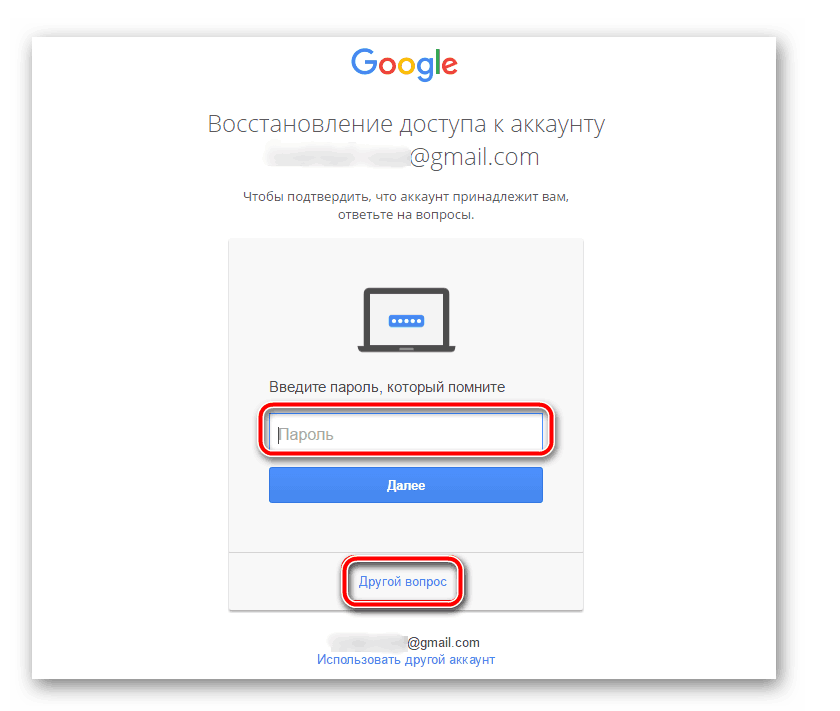
Читайте также: Как изменить пароль от Google-почты
Говоря о восстановлении пароля от почты Gmail, стоит отметить определенную сложность и некоторую продолжительность этой, казалось бы, обыденной процедуры. Google, в сравнении с конкурентами, требует слишком много информации для того, чтобы восстановить доступ к ящику в случае утери пароля. Но, воспользовавшись подробной инструкцией на нашем сайте, вы легко сможете восстановить свою почту.
Подробнее: Восстановление пароля от ящика Gmail
Яндекс.Почта
Отечественный конкурент Гугла отличился более деликатным, лояльным отношением к своим пользователям. Восстановить пароль к почтовому сервису этой компании можно четырьмя различными способами:
- Получение СМС на указанный при регистрации номер мобильного телефона;
- Ответ на контрольный вопрос, тоже заданный при регистрации;
- Указание другого (резервного) почтового ящика;
- Прямое обращение в службу поддержки Яндекс.Почты.
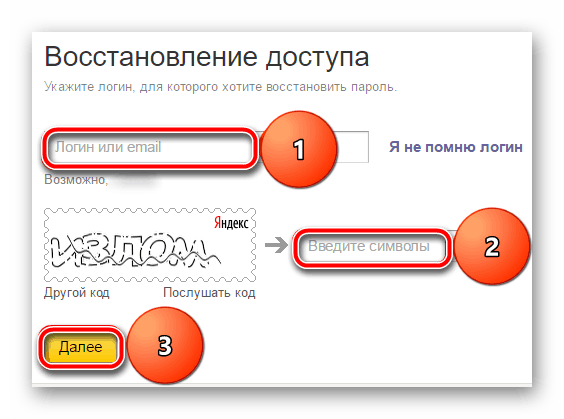
Читайте также: Как изменить пароль от почты Яндекс
Как видите, выбирать есть из чего, поэтому проблем с решением этой простой задачи не должно возникнуть даже у новичка. И все же, во избежание трудностей рекомендуем вам ознакомиться с нашим материалом по этой теме.
Подробнее: Восстановление пароля от Яндекс.Почты
Microsoft Outlook
Outlook – это не только почтовый сервис от Microsoft, но и одноименная программа, предоставляющая возможность организации удобной и эффективной работы с электронной корреспонденцией. Восстановить пароль можно как в приложение-клиенте, так и на сайте почтовика, о чем мы и расскажем ниже.
Перейти на сайт Outlook
- Перейдя по вышеуказанной ссылке, нажмите кнопку «Войти»
(если потребуется). Введите адрес своей электронной почты, после чего нажмите «Далее»
. - В следующем окне кликните по ссылке «Забыли пароль?»
, расположенной немного ниже поля ввода. - Выберите один из трех предложенных вариантов, который соответствует вашей ситуации:
- Я не помню свой пароль;
- Я помню пароль, но не могу войти;
- Мне кажется, моей учетной записью Microsoft пользуется кто-то другой.
После этого нажмите кнопку «Далее»
. В нашем примере будет выбран первый пункт. - Укажите электронной адрес, кодовую комбинацию от которого вы пытаетесь восстановить. Затем введите капчу и нажмите «Далее»
. - Для проверки вашей личности будет предложено отправить СМС с кодом или получить звонок на телефонный номер, указанный при регистрации в сервисе. Если же у вас нет доступа к указанному номеру, выберите последний пункт – «У меня нет этих данных»
(рассмотрим далее). Выбрав подходящий вариант, нажимайте «Далее»
. - Теперь необходимо ввести последние четыре цифры номера, привязанного к учетной записи Майкрософт. Сделав это, нажимайте «Отправить код»
. - В следующем окне введите цифровой код, который придет на ваш телефон в виде СМС или будет продиктован в телефонном звонке, в зависимости от того, какой вариант вы выбрали в пункте 5. Указав код, нажимайте «Далее»
. - Пароль от электронного ящика Outlook будет сброшен. Придумайте новый и дважды введите его в показанные на скриншоте поля. Сделав это, жмите «Далее»
. - Кодовая комбинация будет изменена, а вместе с этим будет восстановлен доступ к почтовому ящику. Нажав кнопку «Далее»
, вы сможете авторизоваться в веб-сервисе, указав обновленные сведения.
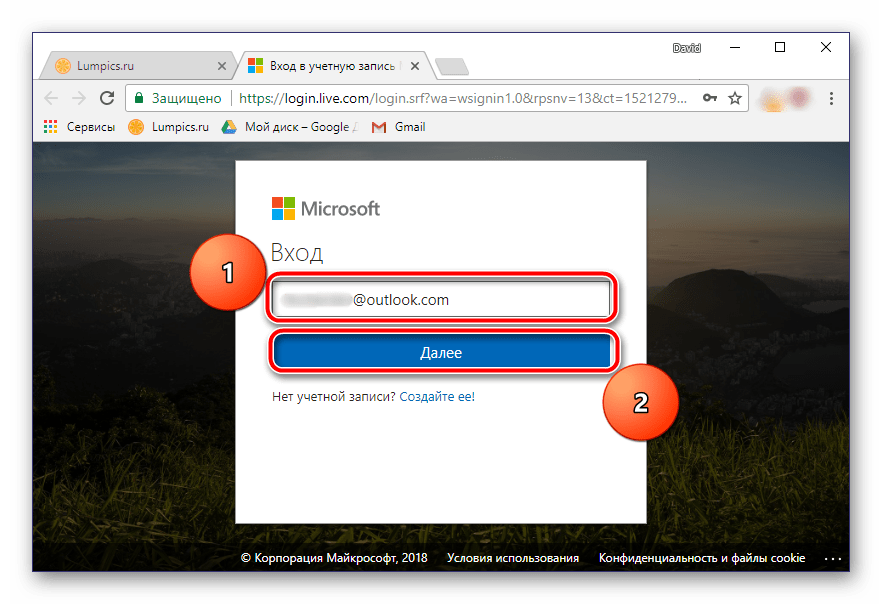
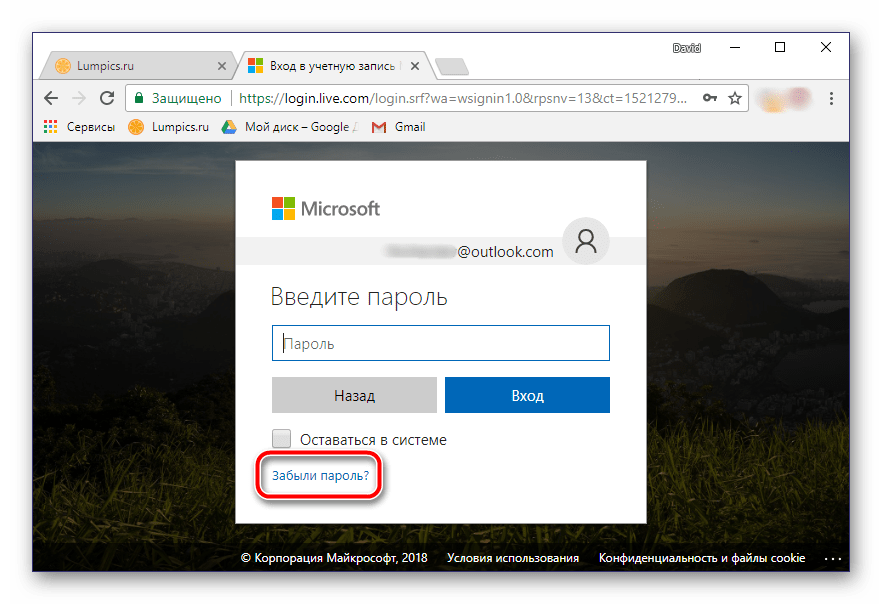
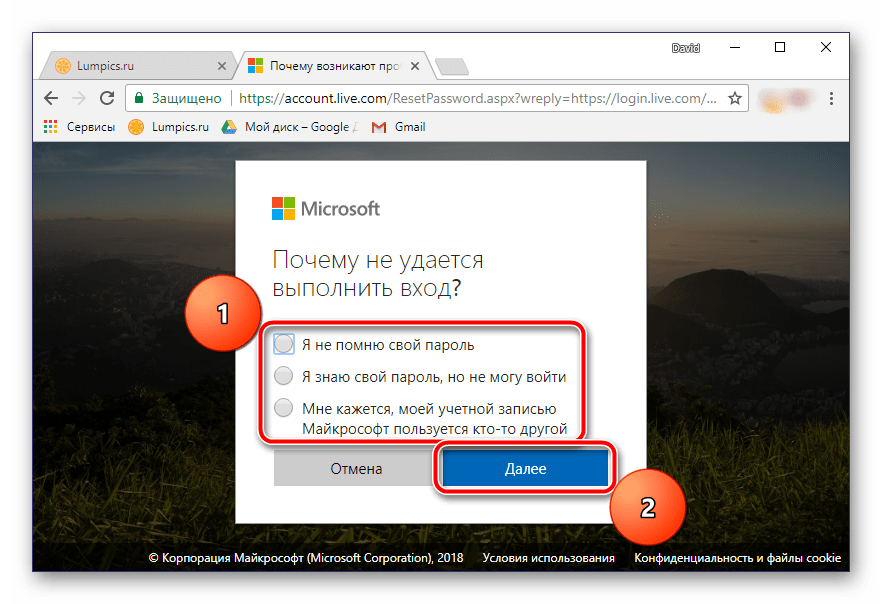
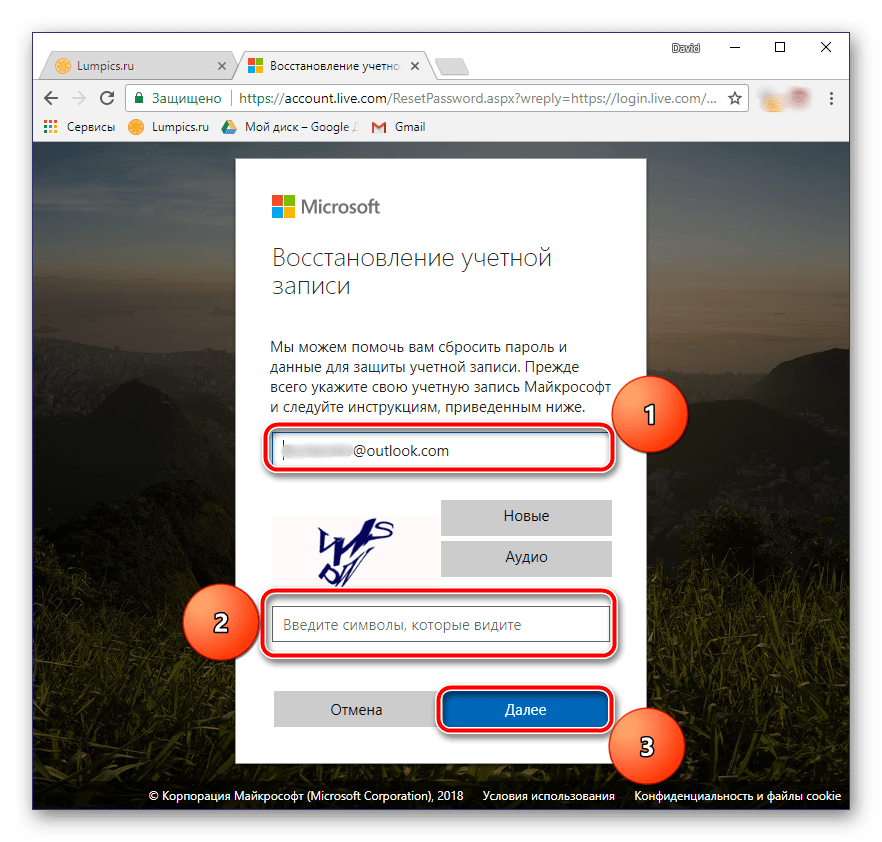
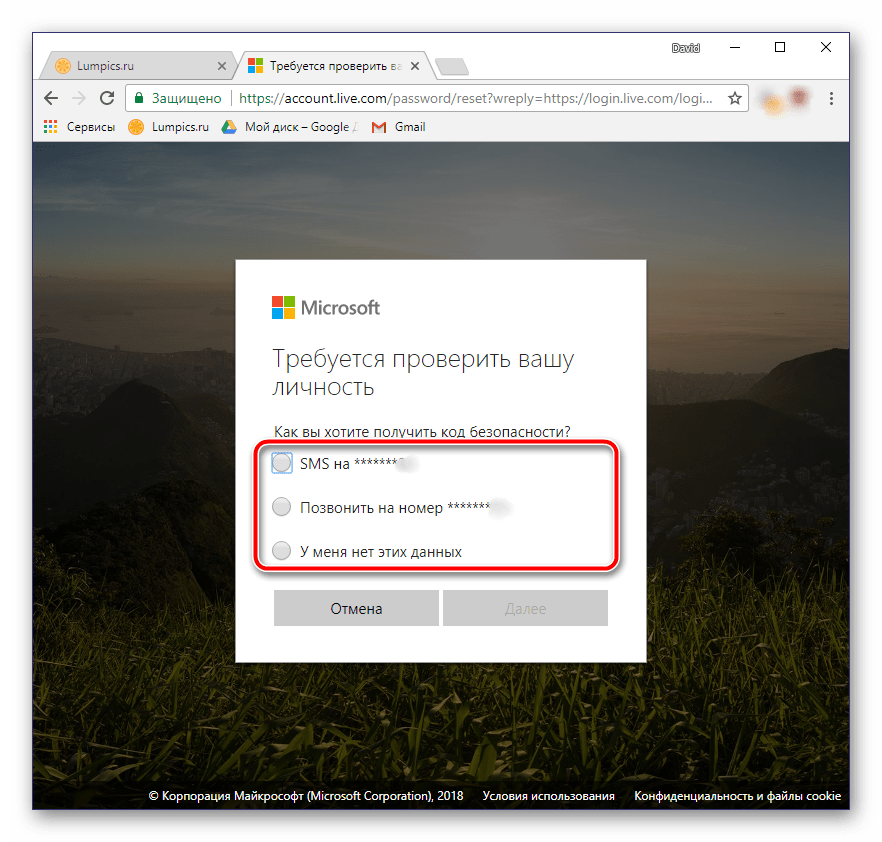
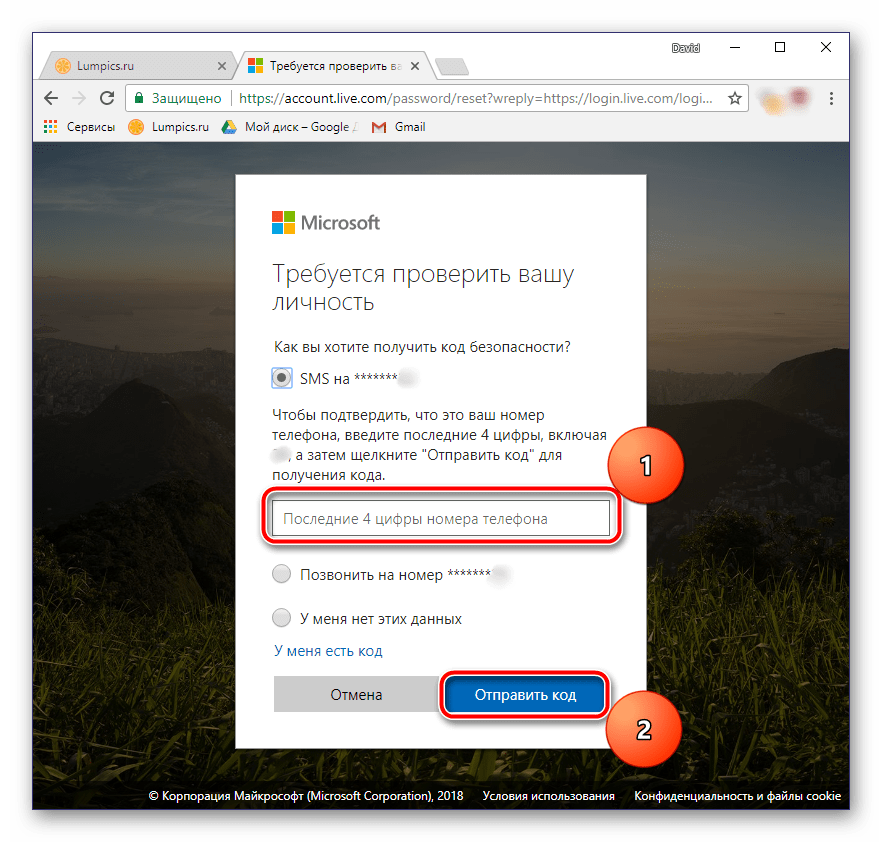
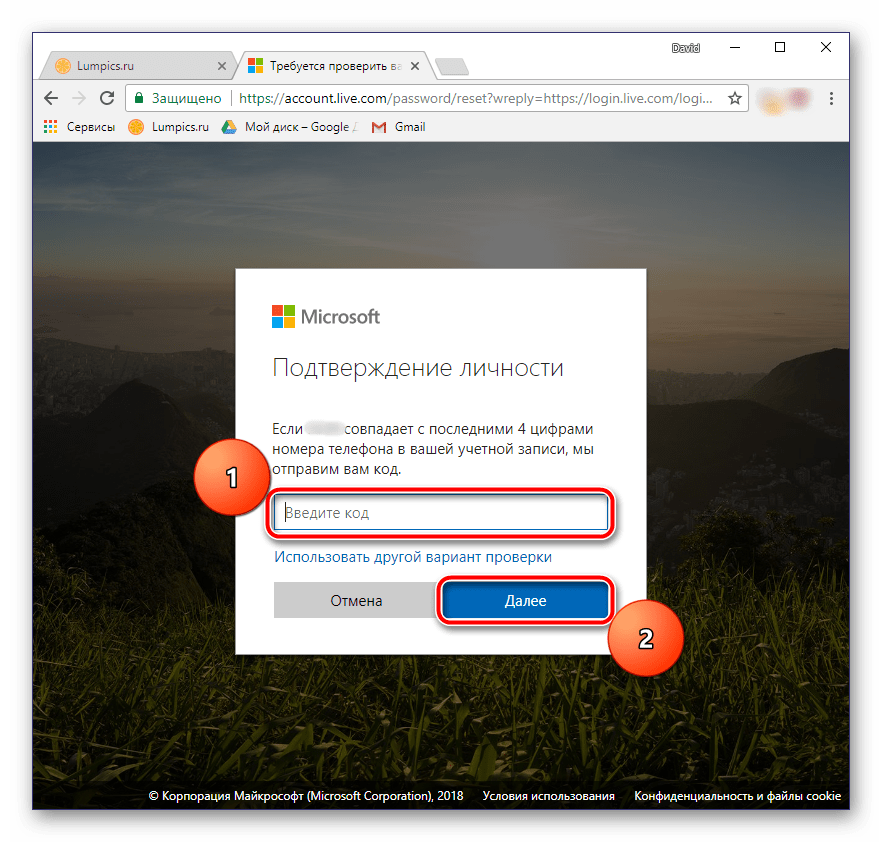
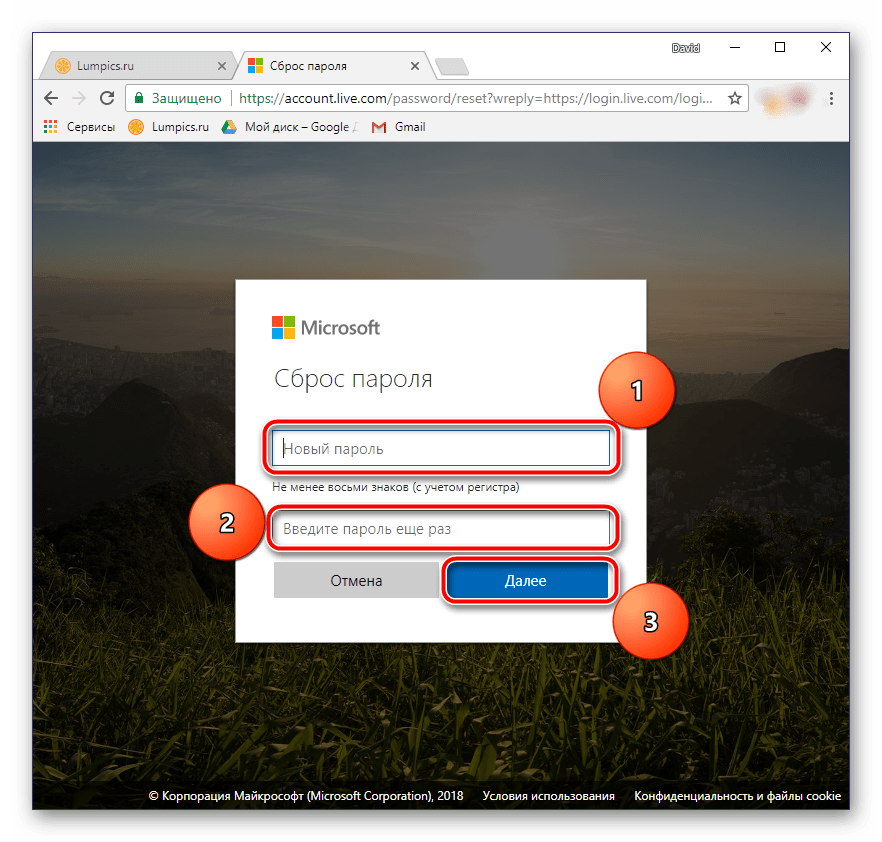
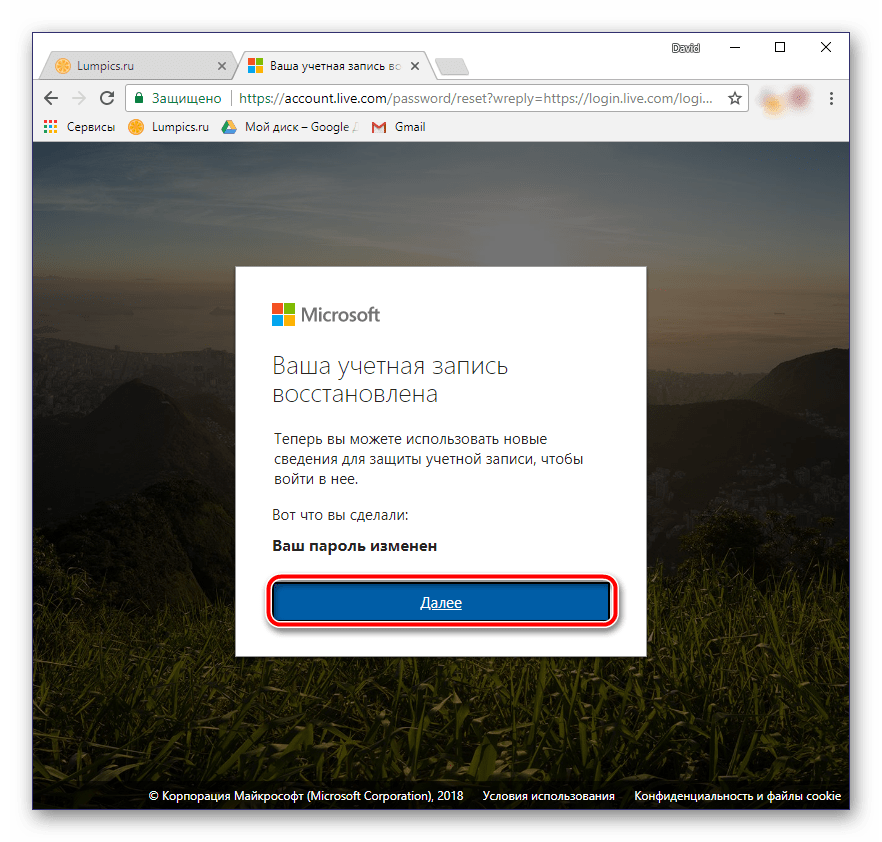
Теперь же рассмотрим вариант изменения пароля от электронной почты Аутлук в том случае, когда у вас нет доступа к номеру телефона, который был привязан к учетной записи Microsoft непосредственно во время ее регистрации.
- Итак, продолжим с 5 пункта вышеописанного руководства. Выбираем пункт «У меня нет этих данных»
. Если же вы не привязывали к своему почтовому ящику номер мобильного, вместо этого окна вы увидите то, что будет показано в следующем пункте. - По понятной одним только представителям Майкрософт логике, на почтовый ящик, пароль от которой вы не помните, будет выслан код подтверждения. Естественно, узнать его в нашем случае не представляется возможным. Поступим более логично, чем предлагают сообразительные представители этой компании – кликаем по ссылке «Этот вариант проверки мне недоступен»
, расположенной под полем ввода кода. - Теперь потребуется указать любой другой, доступный вам электронный адрес, по которому с вами свяжутся представители службы поддержки Microsoft. Указав его, нажмите кнопку «Далее»
. - Проверьте введенный на предыдущем шаге почтовый ящик – в письме от Майкрософт должен быть код, который потребуется ввести в указанное на изображении ниже поле. Сделав это, нажимайте «Подтвердить»
. - К сожалению, это еще далеко не все. На следующей странице для восстановления доступа к учетной записи потребуется ввести указанные при регистрации сведения:
- Фамилию и имя;
- Дату рождения;
- Страну и регион, где была создана учетная запись.
Настоятельно рекомендуем правильно заполнить все поля, и только после этого нажать кнопку «Далее»
. - Оказавшись на очередном этапе восстановления, введите последние пароли от почты Outlook, которые вы помните (1). Крайне желательно также отметить другие продукты Microsoft, которыми вы, возможно, пользуетесь (2). Например, указав сведения от учетной записи Skype, вы повысите свои шансы на восстановление пароля от почты. Отметьте в последнем поле (3), приобретали ли вы какие-либо продукты компании, и если да, укажите что именно. После этого нажимайте по кнопке «Далее»
. - Все указанные вами сведения будут отправлены в службу поддержки Майкрософт на рассмотрение. Теперь остается просто ждать письма на указанный в пункте 3 почтовый ящик, в котором вы узнаете о результате процедуры восстановления.
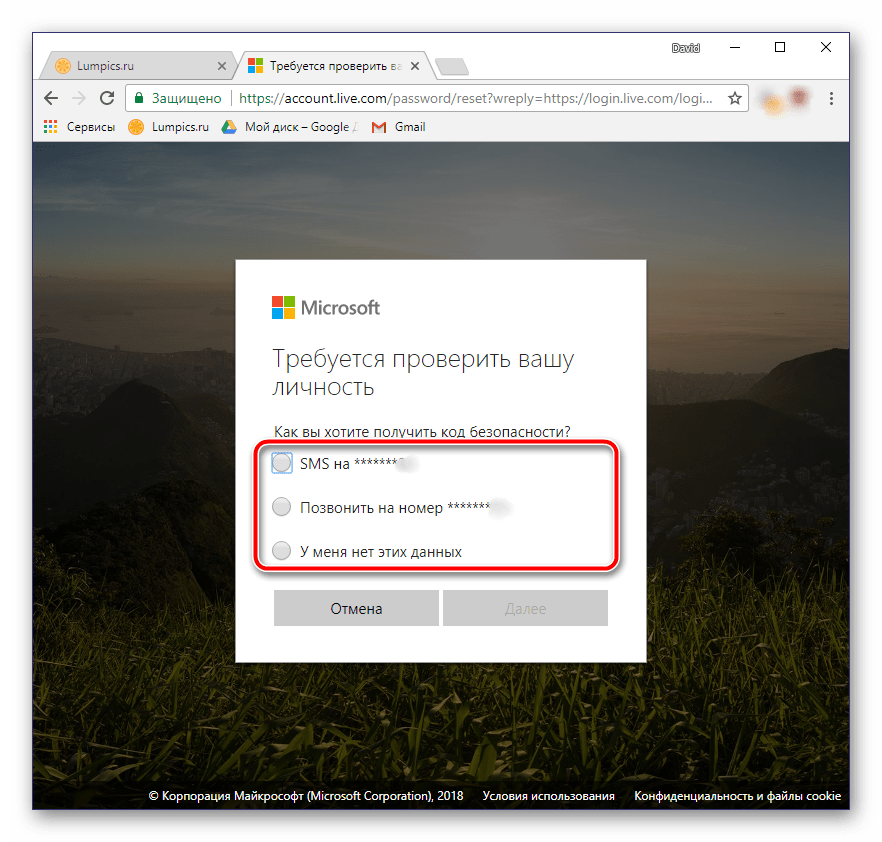
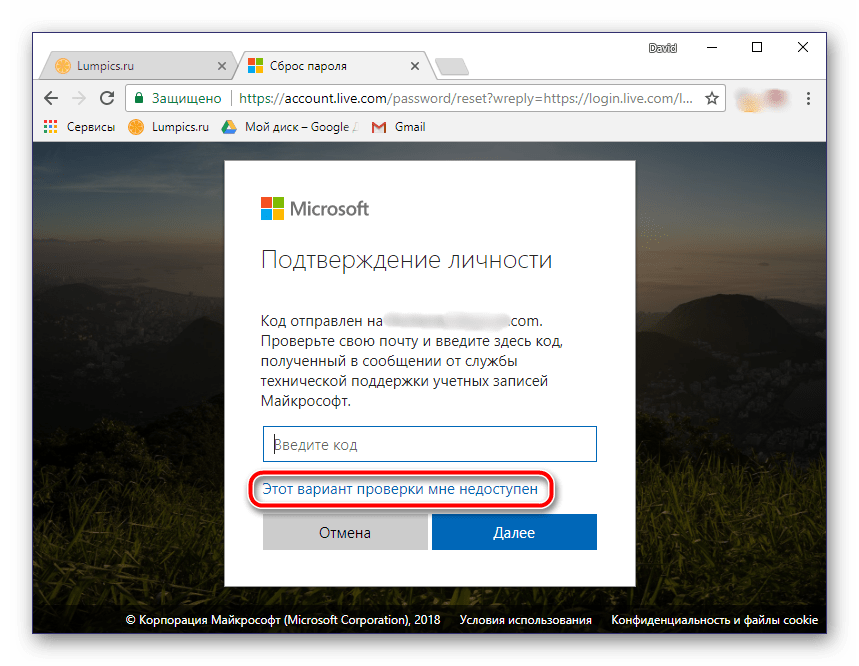
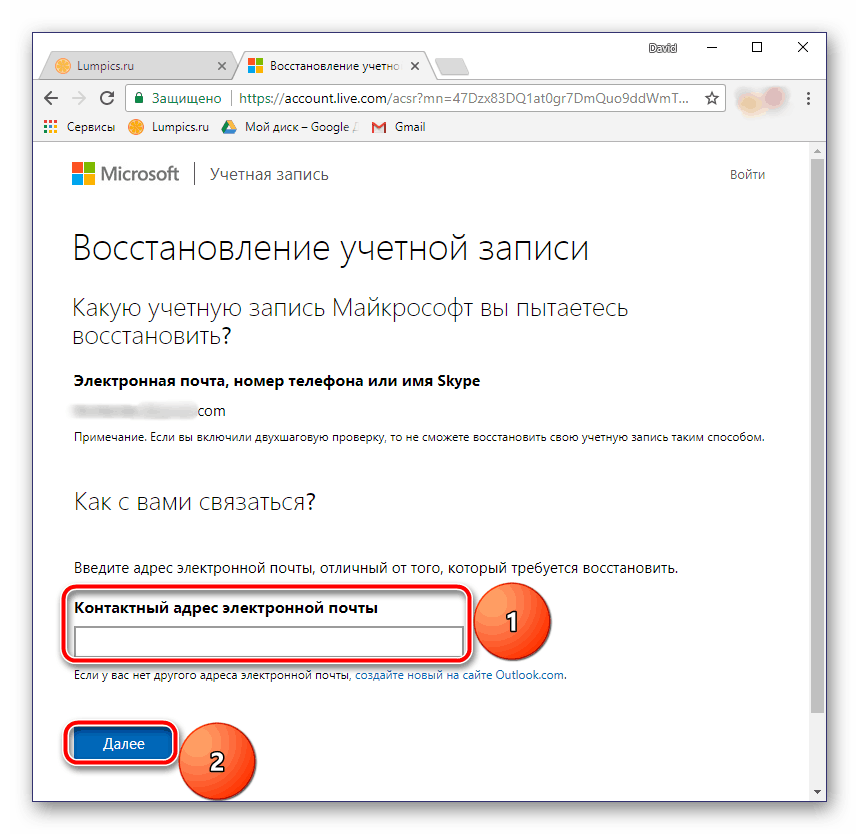
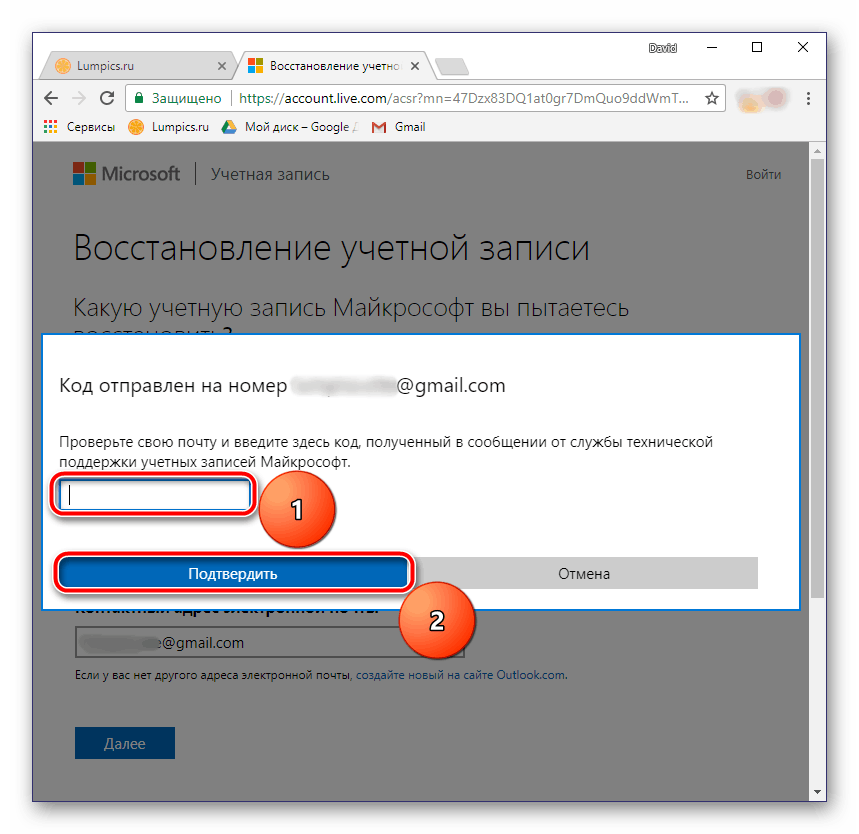
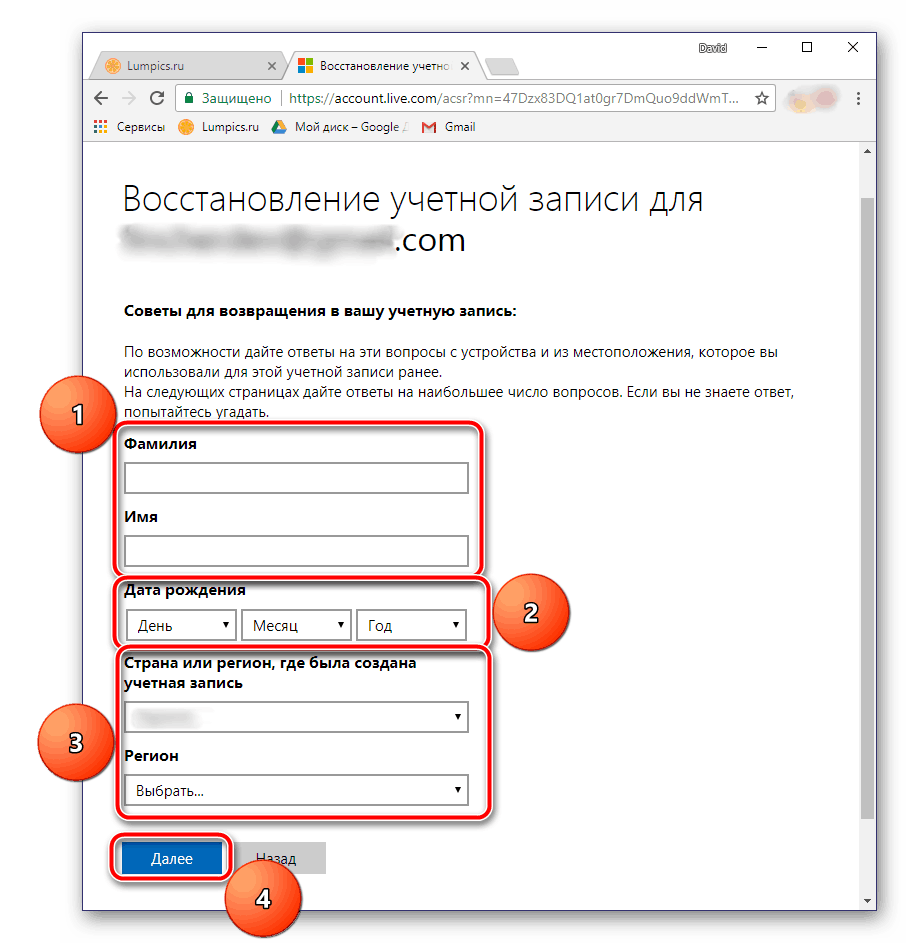
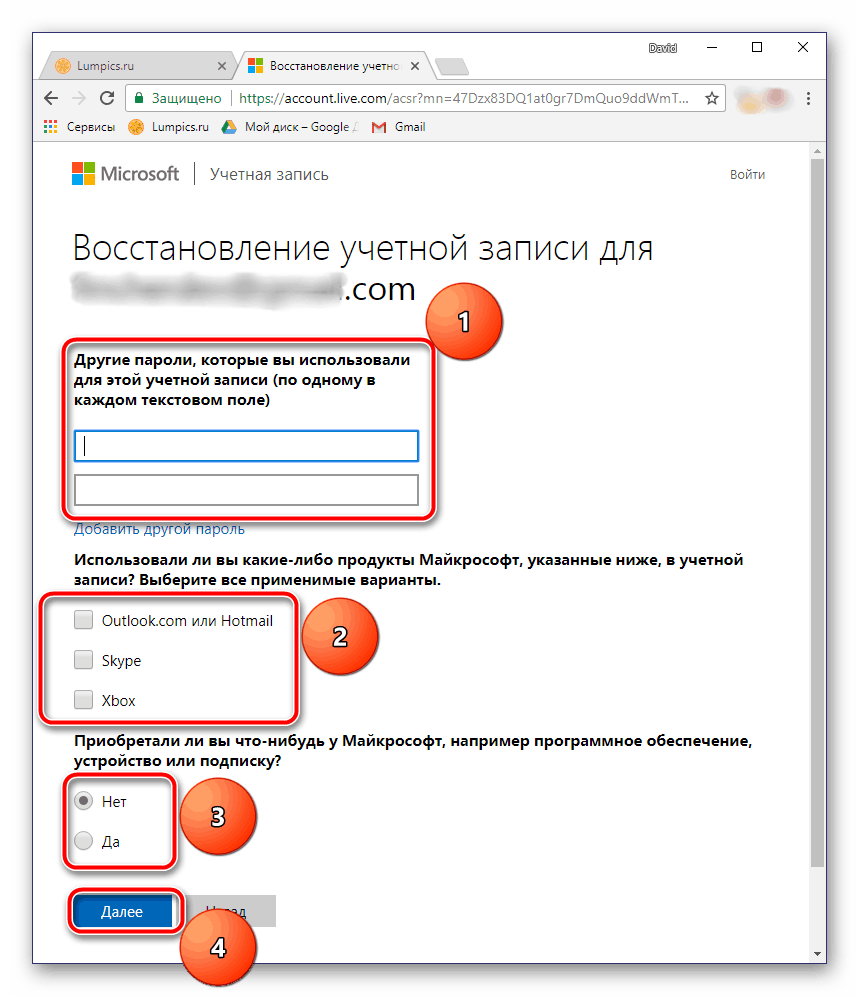
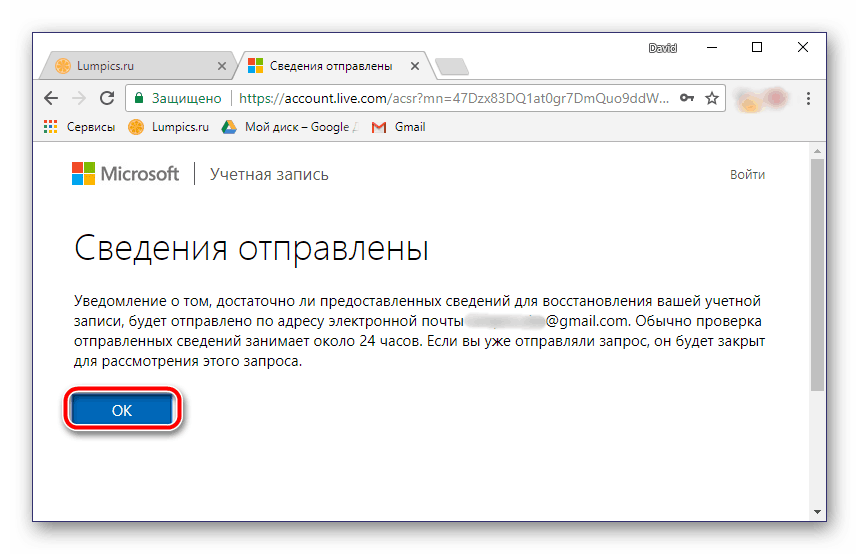
Стоит отметить, что при отсутствии доступа к телефонному номеру, который был привязан к ящику, а также в тех случаях, когда учетной записи не привязывался ни номер, ни резервный почтовый адрес, никаких гарантий на восстановление пароля нет. Так, в нашем случае восстановить доступ к почте, не имея мобильного, не удалось.
В тех же случаях, когда имеется необходимость восстановления авторизационных данных от ящика, привязанного к почтовому клиенту Microsoft Outlook для ПК, алгоритм действий будет иным. Сделать это можно с помощью специального приложения, которое работает независимо от того, почта какого сервиса привязана к программе. Ознакомиться с данным методом можно в следующей статье:
Подробнее: Восстановление пароля в программе Майкрософт Аутлук
Почта Mail.ru
Еще один отечественный почтовик тоже предлагает довольно простую процедуру восстановления пароля. Правда, в отличие от почты Яндекса, вариантов восстановить кодовую комбинацию предусмотрено всего два. Но в большинстве случаев даже этого будет достаточно каждому пользователю.
Читайте также: Как изменить пароль от почты Mail.ru
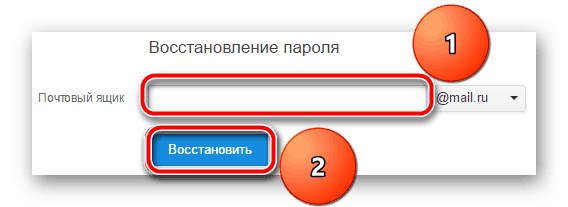
Первый вариант восстановления пароля – ответ на секретный вопрос, который вы указывали еще на этапе создания почтового ящика. Если же вы не можете вспомнить эту информацию, придется заполнить небольшую анкету на сайте и отправить введенные сведения на рассмотрение. Уже в ближайшее время вы сможете снова воспользоваться почтой.
Подробнее: Восстановление пароля от почты Mail.ru
Рамблер/почта
Еще не так давно Rambler был довольно популярным ресурсом, в арсенале которого есть в том числе и почтовый сервис. Сейчас же его затмили более функциональные решения от компаний Яндекс и Mail.ru. Тем не менее пользователей с почтовым ящиком Рамблер все еще немало, и некоторым из них тоже может потребоваться восстановить пароль. Расскажем, как это сделать.
Перейти на сайт Rambler/почты
- Воспользовавшись вышеуказанной ссылкой для перехода на почтовый сервис, нажмите кнопку «Восстановить»
(«Вспомнить пароль»
). - Введите на следующей странице свою электронную почту, пройдите верификацию, установив галочку напротив пункта «Я не робот»
, и нажмите кнопку «Далее»
. - Вам будет предложено ответить на контрольный вопрос, заданный при регистрации. Укажите ответ в предназначенное для этого поле. Затем придумайте и введите новый пароль, продублируйте его в строке для повторного ввода. Установите галочку «Я не робот»
и нажмите кнопку «Сохранить»
. - После выполнения вышеописанных действий доступ к электронной почте будет восстановлен, на ваш адрес поступит письмо с соответствующим уведомлением.
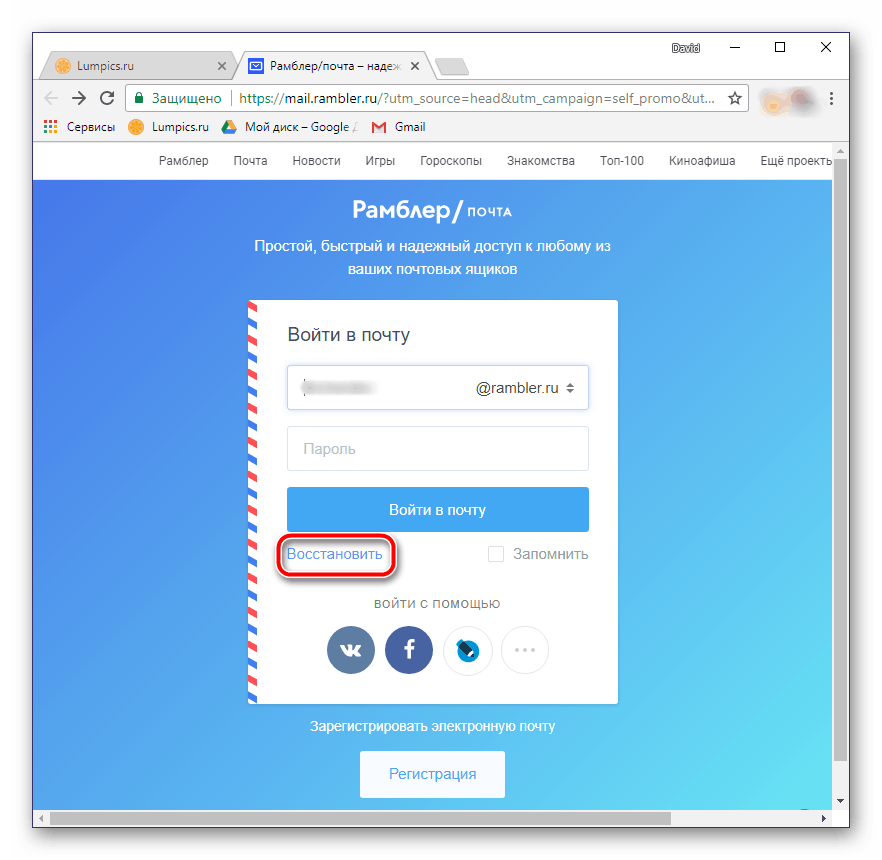
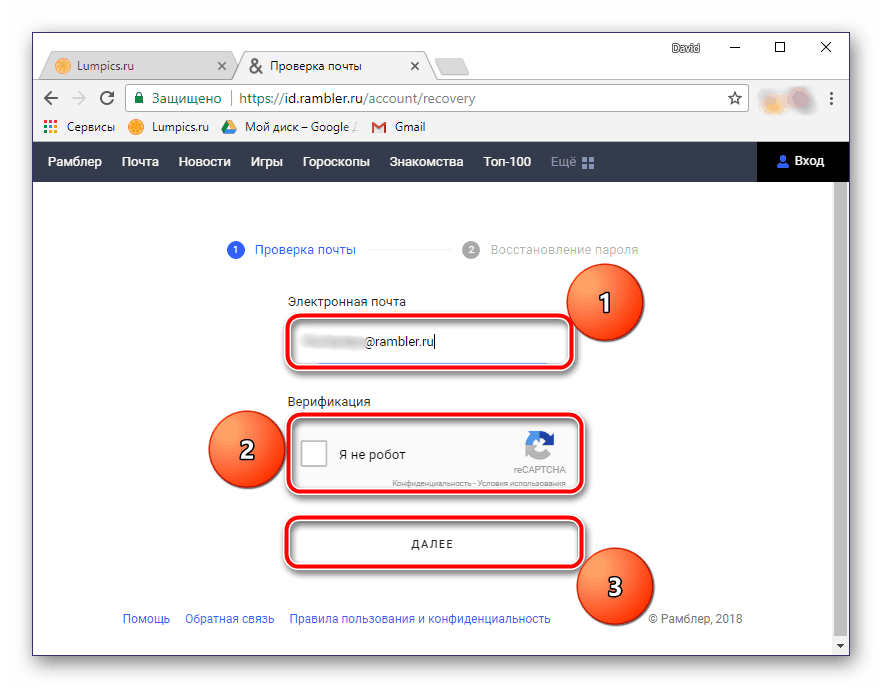
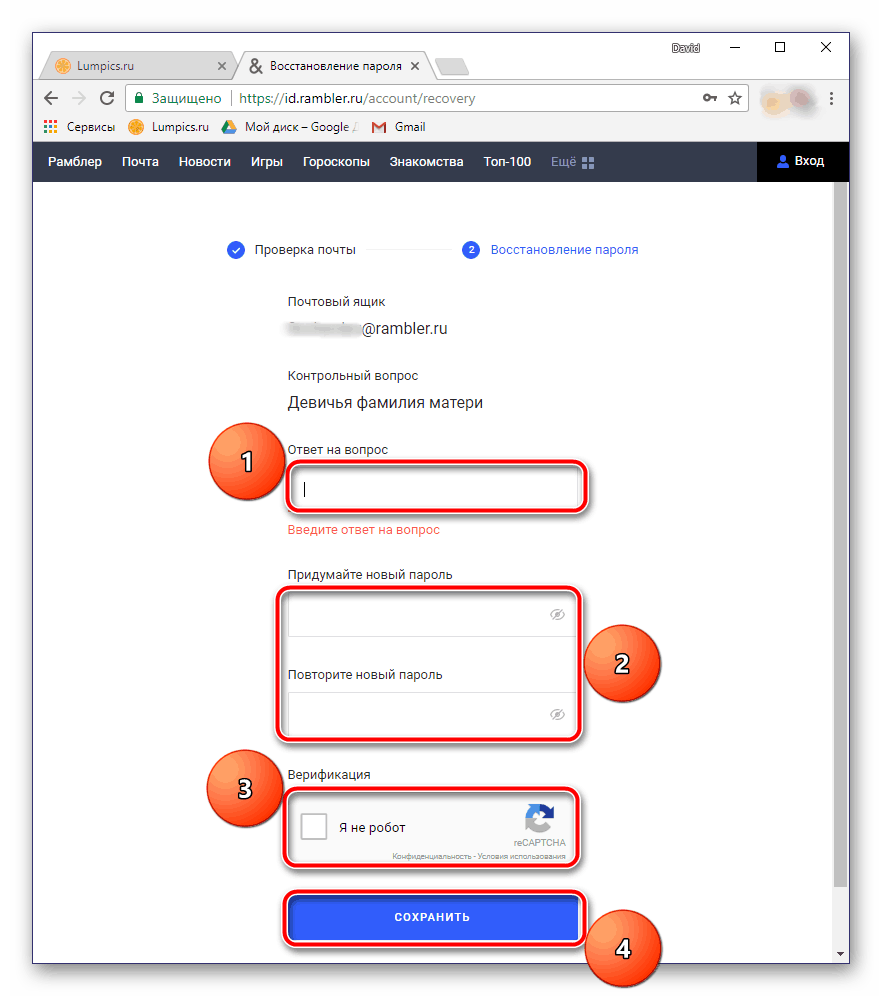
Примечание: Если при регистрации на Рамблер/почте вы указывали и номер телефона, среди возможных вариантов восстановления доступа к ящику будет отправка СМС с кодом и его последующим вводом для подтверждения. При желании можно воспользоваться этим вариантом.
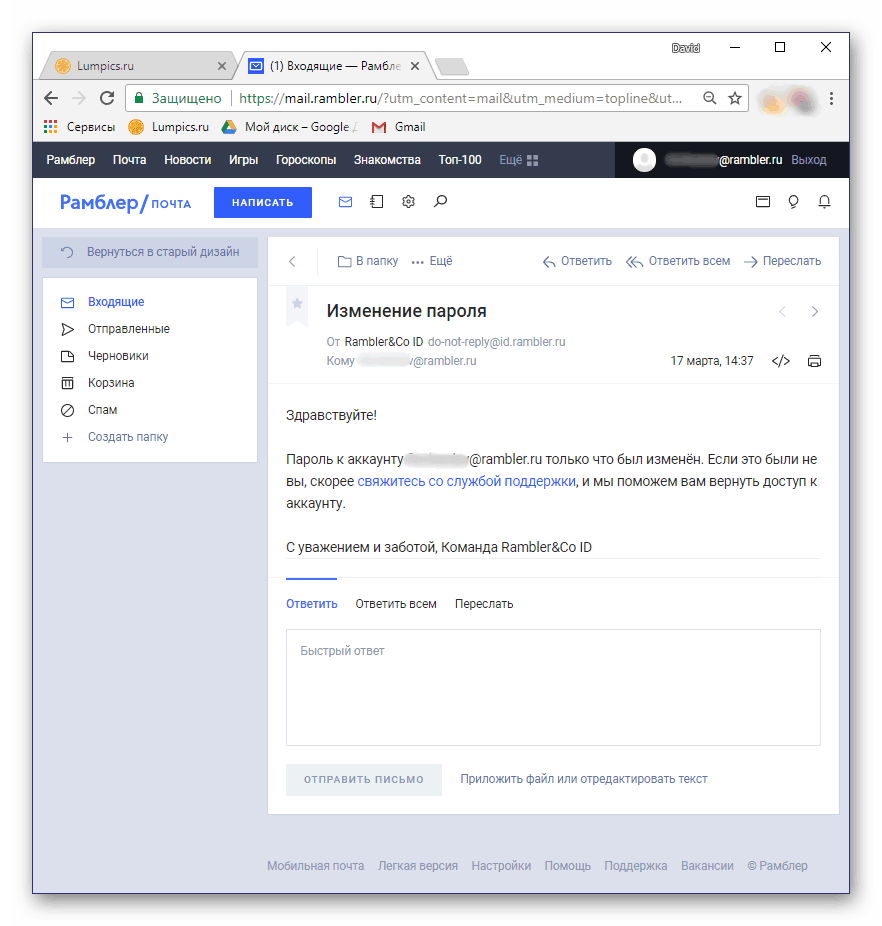
Отметим, что Rambler предлагает один из самых интуитивно понятных и быстрых вариантов восстановления авторизационных данных.
Заключение
Как видите, восстановить утерянный или забытый пароль от электронной почты совсем несложно. Достаточно обратиться на сайт почтового сервиса, а затем просто следовать инструкциям. Главное — иметь под рукой мобильный телефон, номер которого был указан при регистрации, и/или знать ответ на заданный тогда же контрольный вопрос. Обладая этой информацией, вы точно не столкнетесь с трудностями при восстановлении доступа к учетной записи.
 Мы рады, что смогли помочь Вам в решении проблемы.
Мы рады, что смогли помочь Вам в решении проблемы.
 Опишите, что у вас не получилось.
Опишите, что у вас не получилось.Наши специалисты постараются ответить максимально быстро.